迷你路由器怎么设置
1、下面介绍TL-WR703N 无线路由模式下的设置方法。其实大同小异!步骤1:在浏览器中输入“192.168.1.1”,输入登陆帐号及密码均为admin,打开TL-WR703N的管理界面,自动弹出“设置向导”(也可以点击管理界面菜单“设置向导”),如下图所示。
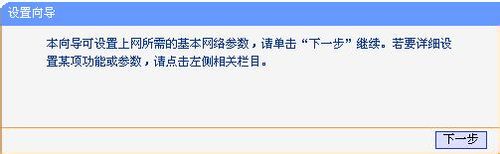
2、步骤2:点击“下一步”开始设置,弹出无线工作模式设置页面,如下图所示。

3、步骤3:选择“无线路由模式”,点击下一步,弹出无线设置页面,如下图所示。

4、步骤4:根据前端宽带线路来决定选择上网的方式,若不清楚可选择推荐项。一般如果是用帐号密码的就是属于PPPOE类型的。
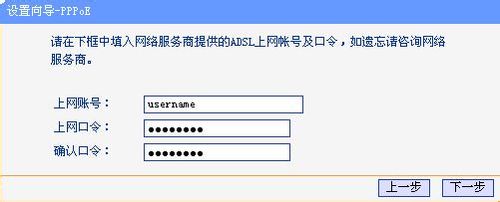
5、步骤5:输入分配给你的宽带“上网账号”及“上网口令”,点击“下一步”,如下图所示。上图所示页面中,可以设置TL-WR703N的SSID(即无线网络名称TP-LINK_531984)。为防止非法用户蹭网,建议设置无线安全,这里我们推荐选择“WPA-PSK/WPA2-PSK”并设置PSK密 码。

6、步骤6:点击“下一步”,提示设备需要重新启动,如下图所示。
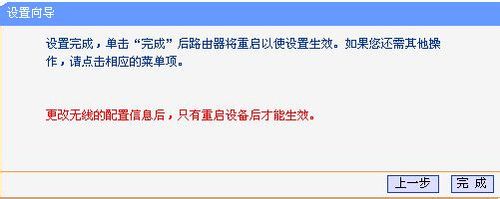
7、点击“重启”,路由器自动重新启动,设置完成。 步骤7:重启完成,此时TL-WR703N的无线网络已经设置了无线安全,电脑的无线网络连接会自动断开,需要重新连接TL-WR703N的无线网络(本例中SSID为TP-LINK_531984),连接过程中需要输入TL-WR703N的无线PSK密码(就是上一步在无线参数里设置的密码),连接上之后,如下图所示。
